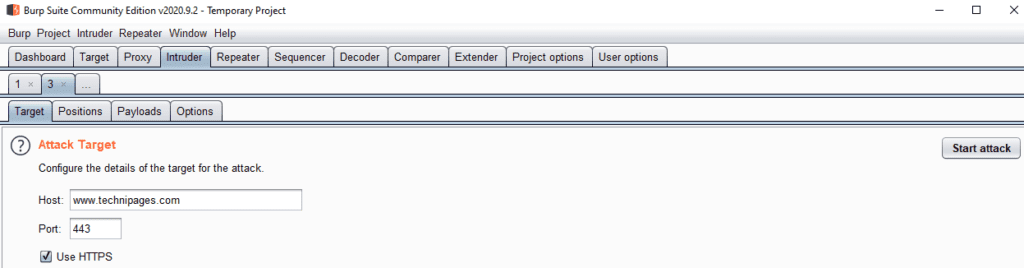Al probar un sitio web en busca de problemas de seguridad, una de las principales cosas para mantener los ojos abiertos es la interacción del usuario. Una interacción del usuario es cualquier acción que involucre al sitio web para procesar alguna forma de acción del usuario. Esto puede ser en JavaScript en el navegador del usuario o durante las interacciones con el servidor, como con un formulario PHP. Otro problema con las variables es que no tienen que ser un resultado directo de la entrada del usuario y controlar algún otro aspecto de la página.
Intruder está diseñado para ser una herramienta para automatizar las pruebas de cualquier fuente potencial de vulnerabilidad. Al igual que con otras herramientas integradas como Repeater, puede enviar cualquier solicitud que desee modificar a Intruder a través del menú contextual. Las solicitudes enviadas serán visibles en la pestaña Intruso.
Nota: El uso de Burp Suite Intruder en un sitio web para el que no tiene permiso puede ser un delito según varias leyes de piratería y uso indebido de computadoras. Asegúrese de tener el permiso del propietario del sitio web antes de intentarlo.
Cómo usar Intruder
Por lo general, no es necesario configurar la subpestaña «Objetivo» en la pestaña Intruso. Si envía una solicitud, automáticamente completa los valores que necesita para enviar la solicitud al servidor correcto. Esto solo sería realmente útil si desea crear manualmente la solicitud completa o intentar deshabilitar HTTPS.
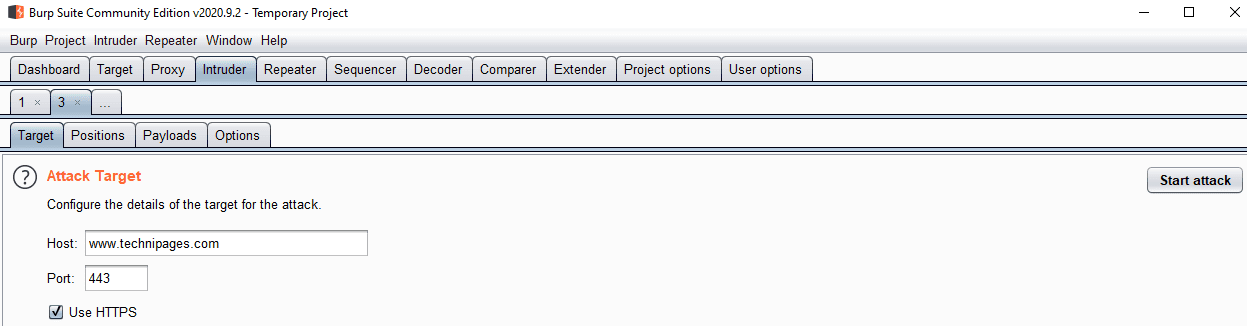 La pestaña Destino se utiliza para configurar el host atacado.
La pestaña Destino se utiliza para configurar el host atacado.
La subpestaña «Posiciones» le permite seleccionar en qué parte de la solicitud desea insertar cargas útiles. Burp identifica y resalta automáticamente tantas variables como sea posible, sin embargo, probablemente querrá reducir el ataque a uno o dos puntos de inserción a la vez. Para borrar los puntos de inserción seleccionados, haga clic en «Borrar §» en el lado derecho. Para agregar puntos de inserción, resalte el área que desea editar, luego haga clic en «Agregar §».
La lista desplegable del tipo de ataque se utiliza para determinar cómo se entregan las cargas útiles. «Sniper» utiliza una única lista de carga útil y apunta a cada punto de inserción uno por uno. El ariete de bateo usa una sola lista de carga útil pero inserta la carga útil en todos los puntos de inserción a la vez. Pitchfork usa múltiples cargas útiles, cada una se inserta en su respectivo punto de inserción numerado, pero solo usa la misma entrada numerada de cada lista. La «bomba de racimo» utiliza una estrategia similar a la del tridente, pero prueba todas las combinaciones.
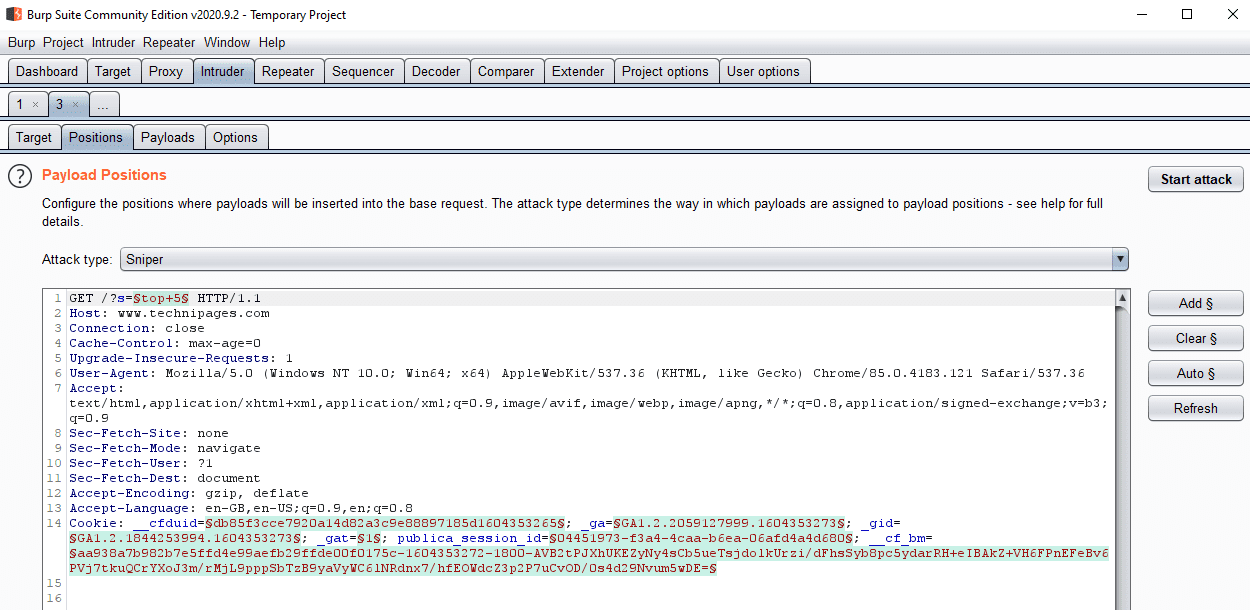 La pestaña Posiciones se utiliza para seleccionar dónde se insertarán las cargas útiles.
La pestaña Posiciones se utiliza para seleccionar dónde se insertarán las cargas útiles.
La subpestaña «Payloads» se utiliza para configurar qué payloads se intentan. El tipo de carga útil se utiliza para configurar cómo se especifican las cargas útiles. La siguiente sección varía según el tipo de carga útil, pero siempre se utiliza para especificar los valores de la lista de carga útil. El procesamiento de la carga útil le permite modificar las cargas útiles a medida que se envían. De forma predeterminada, la URL del intruso codifica una serie de caracteres especiales; puede desactivarla desmarcando la casilla en la parte inferior de la página.
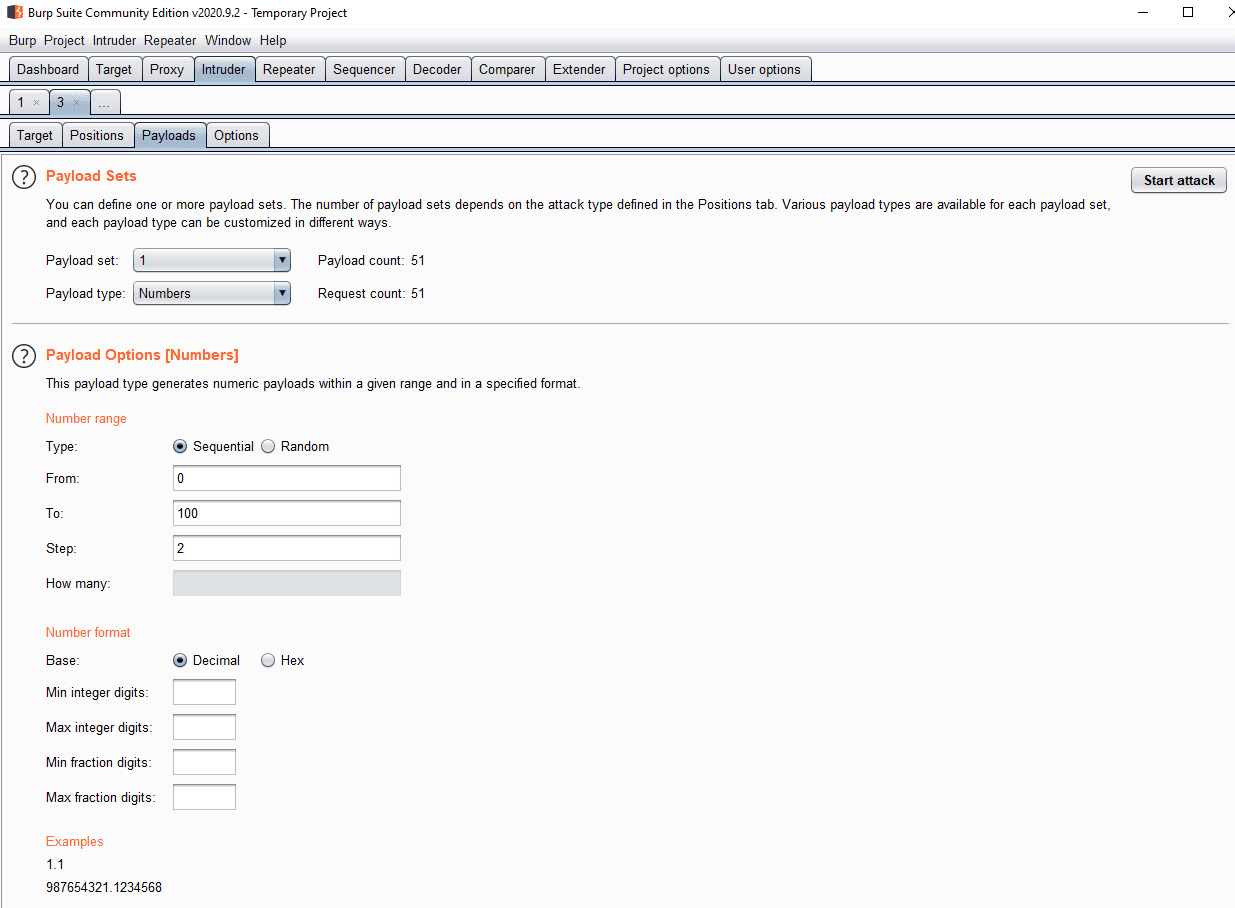 La pestaña de cargas útiles le permite configurar las cargas útiles que se insertarán en los puntos de inserción.
La pestaña de cargas útiles le permite configurar las cargas útiles que se insertarán en los puntos de inserción.
La subpestaña «Opciones» le permite configurar una serie de ajustes de fondo para el escáner. Puede agregar sistemas de coincidencia de resultados basados en grep diseñados para ayudarlo a identificar información clave a partir de resultados significativos. De forma predeterminada, Intruder no sigue las redirecciones, esto se puede habilitar en la parte inferior de la subpestaña.
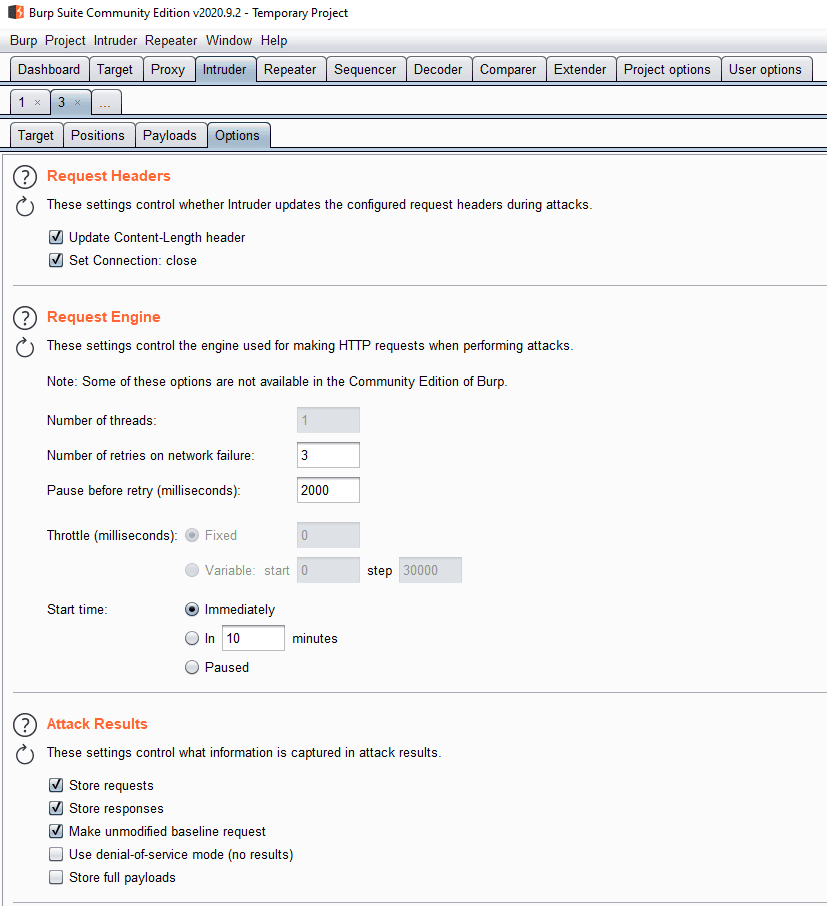 La pestaña Opciones le permite configurar opciones de fondo adicionales, pero generalmente se puede dejar solo.
La pestaña Opciones le permite configurar opciones de fondo adicionales, pero generalmente se puede dejar solo.
Para lanzar el ataque, haga clic en «Iniciar ataque» en la esquina superior derecha de una de las subpestañas de «Intruso», el ataque se iniciará en una nueva ventana. Para la edición gratuita «Community» de Burp, Intruder está muy limitado, mientras que la versión Professional funciona a toda velocidad.